tf卡如何连接电脑|tf卡连接电脑教程
时间:2017-01-23 来源:互联网 浏览量:
tf卡,2004年正式更名为Micro SD Card,由SanDisk(闪迪)公司发明。一般来说,我们所说的tf卡都是可以插在手机上,数码相机等上面的用于扩充存储容量的存储卡。那么tf卡如何连接电脑?下面让我来给大家介绍下吧,希望对大家有所帮助。
tf卡连接电脑教程:
1、如图所示就是我们所说的tf卡了,这种卡的容量规格有很多1G,2G,8G,16G,32G等等;

2、然后我们准备好读卡器,读卡器模样是这样子的,很容易买到也很便宜;

3、我们将tf卡插入读卡器,如图所示,注意不要插反;

4、然后将读卡器插入电脑的usb接口,如图所示;

5、然后我们打开我的电脑上,就可以看到刚才插入的tf卡已经连接到电脑上了,还能查看里面的文件等等操作;
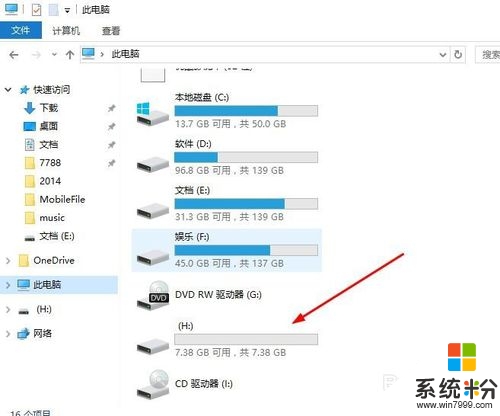
6、假如没有读卡器的话,我们也可以将tf卡插入手机或者智能手机等设备,然后用数据线连接电脑也是一样的。

【tf卡如何连接电脑】有遇到相同问题的用户,可以参照上述的教程来操作,想了解其他的ghost操作系统下载后使用技巧,或者是其他的电脑系统的问题,都欢迎上系统粉查看解决的方法。
我要分享:
相关教程
- ·用电脑伴奏怎么连接声卡 如何正确连接和设置v8声卡与电脑
- ·如何解决优酷路由宝TF卡内存不够 优酷路由宝TF卡内存不够如何应对
- ·airpods能连接windows电脑吗 AirPods耳机连接Windows电脑的教程
- ·电脑和手机如何连接 安卓手机如何通过蓝牙连接电脑详细图文教程
- ·苹果电脑连接安卓手机的详细教程 苹果电脑连接安卓手机的图文教程
- ·v8直播声卡怎么安装使用 V8声卡连接电脑后的K歌教程
- ·电脑不休眠了怎么办 电脑不能自动睡眠怎么处理
- ·word表格怎么调行高 Word表格行高修改方法
- ·word怎么设置页眉从指定页开始 Word如何从指定页开始设置页眉页码
- ·微信语音沙沙声音怎么回事 苹果手机听筒沙沙响怎么办
电脑软件教程推荐
电脑软件热门教程
- 1 电脑任务栏消失、桌面一片空白怎么解决? 电脑任务栏消失、桌面一片空白如何处理?
- 2 苹果手机11怎么设置动态壁纸 iPhone11动态壁纸自定义步骤
- 3 搜狗浏览器重新打开误关闭网页的方法是什么 搜狗浏览器重新打开误关闭网页应该怎么办
- 4努比亚Z9mini紧急提示音如何关闭 努比亚Z9mini紧急提示音关闭的方法
- 5求助苹果mac系统的安装教程 苹果电脑怎么安装系统啊
- 6iphone越狱后无法开机怎么回事 解决iphone越狱后无法开机问题的方法
- 7WP8.1/Win8.1版《HERE地图》即将停用诺基亚账户
- 8请问如何设置电脑的启动还原和磁盘加密 如何设置磁盘还原啊
- 9为什么乐高星球大战原力觉醒闪退 乐高星球大战原力觉醒闪退怎么办
- 10玩英雄联盟很卡怎么解决? 玩游戏卡屏怎么处理?
